本文属于机器翻译版本。若本译文内容与英语原文存在差异,则一律以英文原文为准。
在 Amazon AppSync 控制台中启动架构
在该示例中,您创建一个 Todo API,以允许用户创建 Todo 项目以提供日常琐事提醒,例如 Finish task 或 Pick up groceries。该 API 将说明如何使用 GraphQL 操作,其中状态持久保留在 DynamoDB 表中。
从概念上讲,需要三个主要步骤以创建第一个 GraphQL API。您必须定义架构(类型和字段),将数据来源附加到字段,然后编写处理业务逻辑的解析器。不过,控制台体验改变了该顺序。我们先定义希望数据来源如何与架构交互,然后定义架构和解析器。
创建您的 GraphQL API
-
登录到 Amazon Web Services 管理控制台,然后打开 AppSync 控制台
。 -
在控制面板中,选择创建 API。
-
在选择 GraphQL API 后,选择从头开始设计。然后选择下一步。
-
对于 API 名称,将预填充的名称更改为
Todo API,然后选择下一步。注意
此处还提供了其他选项,但我们不会在该示例中使用这些选项。
-
在指定 GraphQL 资源部分中,执行以下操作:
-
选择立即创建由 DynamoDB 表支持的类型。
注意
这意味着,我们将创建一个新的 DynamoDB 表以附加为数据来源。
-
在模型名称字段中,输入
Todo。注意
我们的第一个要求是,定义我们的架构。该模型名称是类型名称,因此,您真正要做的是创建一个名为
Todo的type,该类型将包含在架构中:type Todo {} -
在字段下面,执行以下操作:
-
创建一个名为
id的字段,“类型”为ID,并且“必填”设置为Yes。注意
这些字段将位于您的
Todo类型范围内。此处的字段名称指定为id,类型为ID!:type Todo { id: ID! }Amazon AppSync 支持多个标量值以用于不同的使用案例。
-
通过使用添加新字段,创建 4 个额外的字段,并将
Name值设置为name、when、where和description。它们的Type值为String,Array和Required值设置为No。它将如下所示: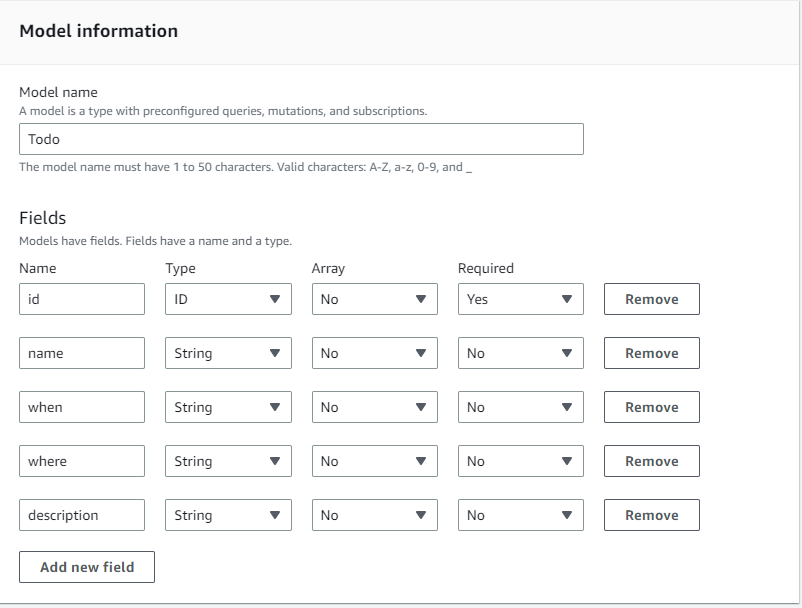
注意
完整的类型及其字段如下所示:
type Todo { id: ID! name: String when: String where: String description: String }由于我们使用该预定义的模型创建架构,因此,将根据
create、delete和update等类型使用多个样板变更填充该架构,以帮助您轻松填充数据来源。
-
-
在配置模型表下面,输入表名称,例如
TodoAPITable。将主键设置为id。注意
我们实际上创建一个名为
TodoAPITable的新 DynamoDB 表,该表将作为主数据来源附加到 API。我们的主键设置为以前定义的必填id字段。请注意,该新表是空白的,除了分区键以外,该表不包含任何内容。 -
选择下一步。
-
-
检查您的更改,然后选择创建 API。稍等片刻,让 Amazon AppSync 服务完成创建您的 API。
您已成功创建一个 GraphQL API 及其架构和 DynamoDB 数据来源。简要说明一下上述步骤,我们选择创建一个全新的 GraphQL API。我们定义了 API 名称,然后添加第一个类型以添加架构定义。我们定义了类型及其字段,然后选择创建不包含数据的新 DynamoDB 表,以将该数据来源附加到其中的一个字段。